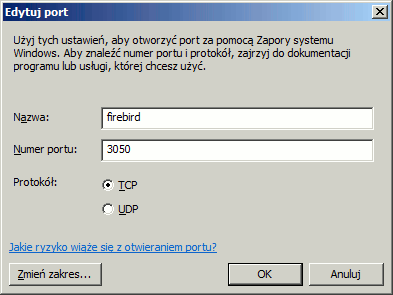W jaki sposób wpisywać ścieżki do baz danych Firebird?
Należy zwrócić uwagę na to, że podczas instalacji WinSADIB, przed ścieżką do pliku z bazą danych należy także podać adres IP serwera Firebird, czyli adres komputera, na którym znajduje się baza danych. Program domyślnie podpowiada adres IP dysku lokalnego komputera, czyli 127.0.0.1. Jeżeli wielu użytkowników pracujących na różnych stanowiskach komputerowych chce korzystać ze wspólnej bazy danych, domyślny adres IP należy zastąpić faktycznym adresem IP serwera (czyli komputera, na którym znajduje się plik z bazą). Przykładowa poprawna ścieżka do bazy danych Firebird to:
10.0.0.10:C:BazyHSSadDaneIB.fdb
Jeżeli nie znasz adresu IP komputera-serwera, możesz na tym komputerze wejść w Start → Uruchom, następnie wpisać trzy literki: “cmd” i zatwierdzić [Enter]. W czarnym okienku, które się pojawi, wpisać “ipconfig” i zatwierdzić [Enter]. Pojawi się Adres IP tego komputera. Należy go wpisać na początku ścieżki do bazy danych na wszystkich komputerach, które będą korzystały ze wspólnej bazy.
Problemy z połączeniem z serwerem bazy Firebird
Poniżej opisane są możliwe sposoby rozwiązania problemów z połączeniem z serwerem bazy Firebird, objawiających się wyświetlaniem jednego z poniższych komunikatów:
A. 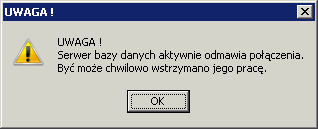
B. 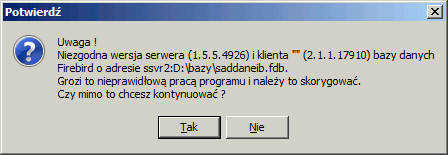
C. Wolna praca programu korzystającego z bazy Firebird
D. Brak uprawnień użytkownika Firebird 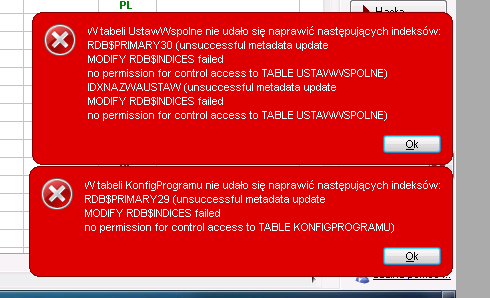
- W przypadku korzystania z serwera baz danych FirebirdSQL (programy WinSADIB, WinSkładIB, WinUczIB, IntrastatIB, MiniIntrastat, MagCS), pojawiający się komunikat z błędem o treści – “serwer bazy danych aktywnie odmawia połączenia”
Komunikat oznacza brak połączenia programu z serwerem Firebirda. Serwer Firebirda to program obsługujący bazę danych Firebird, uruchamiany na komputerze, na którym znajduje się baza danych. Problemy mogą dotyczyć działania tego programu bądź połączenia z komputerem (zwanym także serwerem), na którym znajduje się baza danych.Rozwiązania:
- Sprawdzić, czy serwer Firebird jest uruchomiony. W tym celu na komputerze, na którym znajduje się baza danych wejść w Panel sterowania → Firebird i sprawdzić, czy pojawia się informacja: “Firebird service is running”. Jeżeli tak, przejść do następnego punktu. Jeżeli zamiast tego pojawia się komunikat “Firebird service is not running”, należy kliknąć przycisk “Start”, aby uruchomić Firebirda.
Jeżeli ikona Firebirda nie znajduje się bezpośrednio w Panelu sterowania, należy w Panelu sterowania wejść w Narzędzia administracyjne → Usługi → tam odnaleźć Firebird Server
i sprawdzić, czy w kolumnie Stan znajduje się informacja: “uruchomiony”. Jeżeli nie, kliknąć prawym przyciskiem myszy na Firebird Server i wybrać polecenie “uruchom”.
- Sprawdzić, czy wpisana jest poprawna ścieżka do bazy danych. Zdecydowana większość błędów jest spowodowania wpisaniem niepoprawnej ścieżki!
Ścieżkę do bazy należy dokładnie sprawdzić, literka po literce. Należy także sprawdzić, czy podany adres IP serwera jest prawidłowy. Adresy IP komputerów mogą się z różnych powodów zmieniać, dlatego aby sprawdzić aktualny adres IP serwera, należy wejść w “windowsowy” Start → Uruchom → wpisać “cmd” i zatwierdzić [Enter] → wpisać “ipconfig”
i zatwierdzić [Enter] → odczytać Adres IP.
Po adresie IP podajemy faktyczną ścieżkę do bazy danych na dysku fizycznym serwera. Jeżeli na serwerze baza danych znajduje się na dysku C: to podajemy w ścieżce adres IP serwera oraz literę dysku C:
Uwaga! Nie można w żadnym wypadku podawać tutaj ścieżki do dysku mapowanego! Firebird zwróci w takim przypadku błąd. W pewnych przypadkach możliwe jest uruchomienie Firebirda na dysku sieciowym, ale grozi to: 1. nieodwracalnym uszkodzeniem danych; 2. znacznym spowolnieniem pracy.
Przykładowa poprawna ścieżka ma format: 192.168.1.10:C:BazySadDaneIB.fdb
Ścieżki niepoprawne:
\192.168.1.10:C:BazySadDaneIB.fdb
Q:BazySadDaneIB.fdb (gdzie Q: jest dyskiem mapowanym).
Jeżeli nie wiesz, czy dysk, który podajesz, jest dyskiem mapowanym, możesz to sprawdzić na serwerze (na komputerze, gdzie znajduje się baza), klikając prawym przyciskiem myszy na ikonkę danego dysku, wejść we “Właściwości” – tam znajduje się informacja, czy jest to dysk fizyczny (prawidłowo) czy dysk sieciowy (nieprawidłowo: Firebird nie będzie działać).
Jeżeli adres IP i ścieżka do bazy jest prawidłowa…
- Należy sprawdzić ustawienia zapory internetowej (firewall) i programu antywirusowego. Tego typu programy mogą blokować dostęp do serwera Firebird. Aby ten dostęp odblokować, programy antywirusowe i firewall należy skonfigurować tak, aby zezwalały programowi firmy Huzar Software na dostęp do sieci oraz udostępnić port 3050, z którego korzysta Firebird.
Przykładowo wbudowana w Windowsa Zapora systemu Windows powinna być skonfigurowana następująco: przejść do Mój komputer → Panel sterowania → Zapora systemu Windows → zakładka Wyjątki (ścieżka w starszych systemach Windows) lub w Windows10 klikamy w lupkę, wpisujemy Windows defender Security System → Ochrona przed wirusami i zagrożeniami → Ustawienia ochrony przed wirusami i zagrożeniami → Wykluczenia → Dodaj lub usuń wykluczenia:
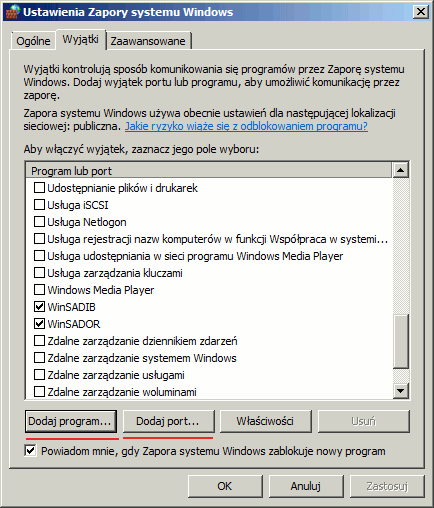
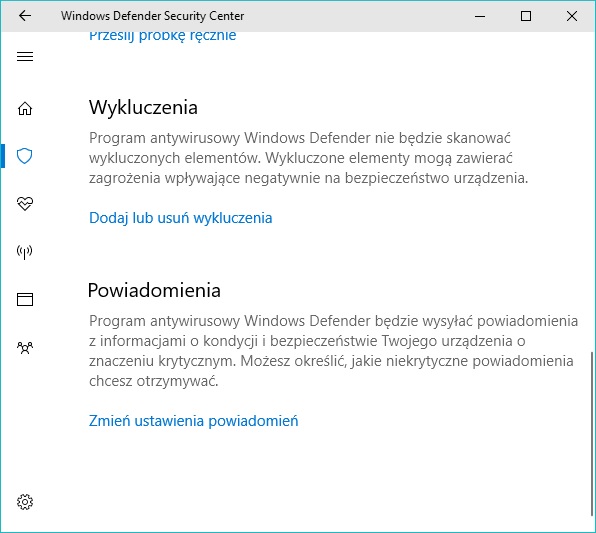 Następnie kliknąć Dodaj program i wybrać z listy program, który chcemy dodać, na przykład WinSADIB, wybrać program i zatwierdzić (Ok), a następnie skorzystać z opcji Dodaj port i w okienku wpisać numer portu (3050), zatwierdzić wszystkie zmiany klikając Ok.
Następnie kliknąć Dodaj program i wybrać z listy program, który chcemy dodać, na przykład WinSADIB, wybrać program i zatwierdzić (Ok), a następnie skorzystać z opcji Dodaj port i w okienku wpisać numer portu (3050), zatwierdzić wszystkie zmiany klikając Ok.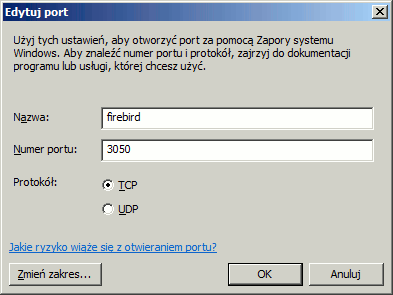
- Komunikat z błędem o treści – “niezgodna wersja serwera [numer wersji] i klienta [numer wersji] bazy danych Firebird… ”
Komunikat oznacza, że wersja Firebirda na komputerze, na którym uruchamiany jest program firmy Huzar Software oraz wersja Firebirda na serwerze (czyli na komputerze, na którym znajduje się baza danych), są od siebie różne. W takim przypadku należy zainstalować najnowszą wersję Firebirda, którą można pobrać z naszego serwera. Jeżeli na serwerze lub na komputerze, z którego uruchamiana jest baza danych, jest już najnowsza wersja Firebirda, nie trzeba instalować jej ponownie.Przed instalacją najnowszej wersji Firebirda, starszą wersję należy odinstalować oraz wyszukać na dysku wszystkie pliki o nazwie “gds32.dll”, “fbclient.dll” i wszystkie usunąć. Następnie zainstalować Firebirda ponownie.Uwaga! Na jednym komputerze nie może być zainstalowanych kilka serwerów Firebird / Interbase – grozi to nieprawidłową pracą programów korzystając z baz danych Firebird / Interbase.Jeżeli baza danych znajduje się na tym samym komputerze, z którego uruchamiany jest program firmy Huzar Software (serwer i klient to ten sam komputer), należy odinstalować Firebirda, usunąć z dysku wszystkie pliki gds32.dll i zainstalować Firebirda ponownie. Zaawansowani użytkownicy, zamiast ponownej instalacji Firebirda, mogą wyszukać na dysku wszystkie pliki gds32.dll, sprawdzić wersje każdego z plików (Właściwości → Szczegóły → Wersja produktu) i usunąć wszystkie poza jednym – najnowszym.
- Wolna praca programu korzystającego z bazy Firebird
W przypadku bardzo wolnej pracy programu w wersji dla Firebirda (np. powolna instalacja taryfy, powolne uruchamianie programu lub zapis SADów), należy sprawdzić:
- wolne miejsce na dysku na komputerze (serwerze), na którym znajduje się baza danych (i gdzie zainstalowany jest serwer Firebird);
- ilość wolnej pamięci RAM na serwerze (najlepiej mieć co najmniej 8GB całkowitej pamięci);
- w wersji Firebird 2.5 zalecamy korzystanie z SuperServer lub SuperClassic, odradzamy Classic Server (aby zainstalować SuperClassic, należy najpierw wybrać Classic, a w kolejnym oknie jest możliwość wyboru SuperClassic);
- czy jest zainstalowany kontroler RAID (wersja 5 bardzo spowalnia zapis do bazy) na serwerze;
- czy są programy antywirusowe lub firewalle sprawdzające pakiety wysyłane do serwera Firebird;
- jeśli serwer jest na innym komputerze niż program, to wykonać ping do serwera Firebird z linii poleceń (uruchamianej przez Start → Uruchom → cmd + potwierdzić Enter): wpisać komendę: ping adres_IP/nazwa_serwera_Firebird, np.: ping 192.168.1.123. Jeśli opóźnienie do serwera będzie większe od 2ms, to występują problemy z połączeniem sieciowym, np. konfiguracja sieci jest nieprawidłowa, lub do komunikacji z serwerem wykorzystywane jest powolne połączenie internetowe;
- w przypadku korzystania z Firebird na Linux, warto skonfigurować plik xinetd.conf – chodzi o ustawienie wartości cps. Dodatkowe informacje dot. ustawienia cps: http://www.unixwiz.net/evo/evo-linuxdb-setup.html#daemons
- Brak uprawnień użytkownika Firebird
Problem wynika z braku uprawnień do modyfikacji struktur bazy danych na podanym użytkowniku Firebirda.
W przypadku zainstalowanego Firebirda 2.5, użytkownik Firebirda powinien mieć przypisaną rolę RDB$ADMIN, aby nasze aplikacje mogły w pełni zarządzać wybraną bazą danych. W oknie konfiguracji bazy danych w polu “Login” należy wtedy wpisać: użytkownik_Firebirda/RDB$ADMIN.
Więcej informacji o tej roli na stronie: http://www.firebirdsql.org/refdocs/langrefupd25-security-rdbadmin.html
Instrukcja instalacji FirebirdSQL znajduje się
tutaj.
- W przypadku błędu instalacji Firebird 3 “Install incomplete, please read the Compatibility chapter in the release notes for this version” należy postąpić zgodnie ze wskazówkami na stronie: https://www.firebirdsql.org/file/documentation/release_notes/html/en/3_0/rnfb30-compat-initsec.html
- W pliku konfiguracji serwera Firebird 4 (firebird.conf) należy ustawić parametr: DataTypeCompatibility = 3.0
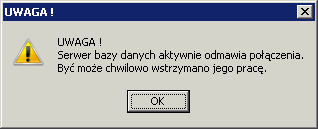
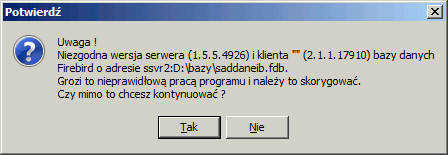
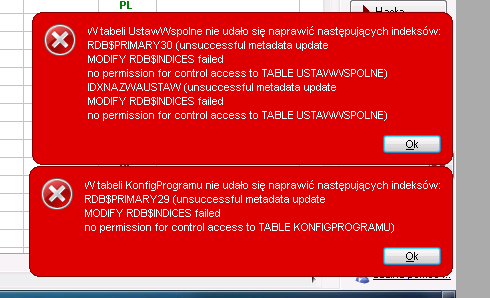
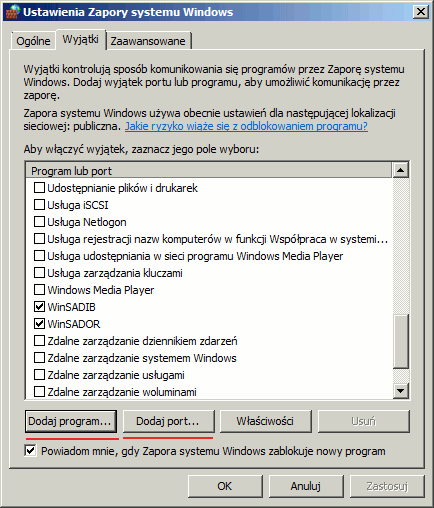
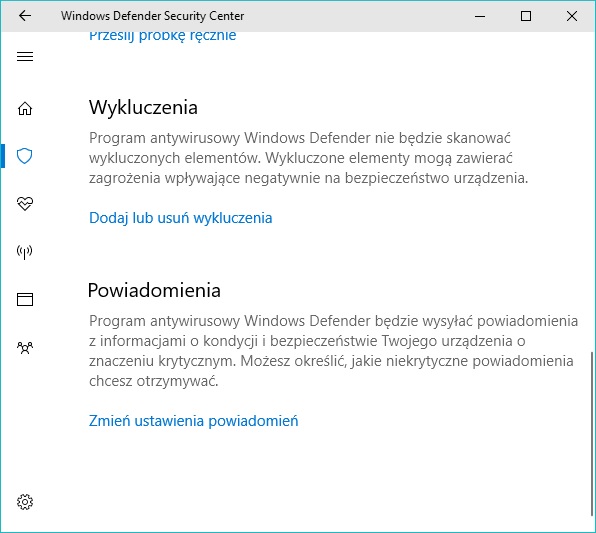 Następnie kliknąć Dodaj program i wybrać z listy program, który chcemy dodać, na przykład WinSADIB, wybrać program i zatwierdzić (Ok), a następnie skorzystać z opcji Dodaj port i w okienku wpisać numer portu (3050), zatwierdzić wszystkie zmiany klikając Ok.
Następnie kliknąć Dodaj program i wybrać z listy program, który chcemy dodać, na przykład WinSADIB, wybrać program i zatwierdzić (Ok), a następnie skorzystać z opcji Dodaj port i w okienku wpisać numer portu (3050), zatwierdzić wszystkie zmiany klikając Ok.